Uma ortografia correta é crucial para a clareza e o profissionalismo dos seus documentos. Com o corretor ortográfico integrado no Google Docs, pode garantir que os seus textos não contêm erros. Neste guia, ficará a saber como tirar o máximo partido desta função para otimizar os seus documentos.
Principais conclusões
- O corretor ortográfico do Google Docs reconhece muitos erros, mas não todos.
- Pode aceitar ou ignorar diretamente as sugestões de correção.
- Uma verificação gramatical e ortográfica completa pode ser iniciada através de um atalho ou do menu.
- É possível corrigir automaticamente as palavras com erros ortográficos frequentes.
Instruções passo a passo
Em primeiro lugar, prepare o documento e certifique-se de que contém texto suficiente para que o corretor ortográfico funcione eficazmente. Por exemplo, pode abrir uma página em branco e inserir algumas frases com erros intencionais para testar as funções.
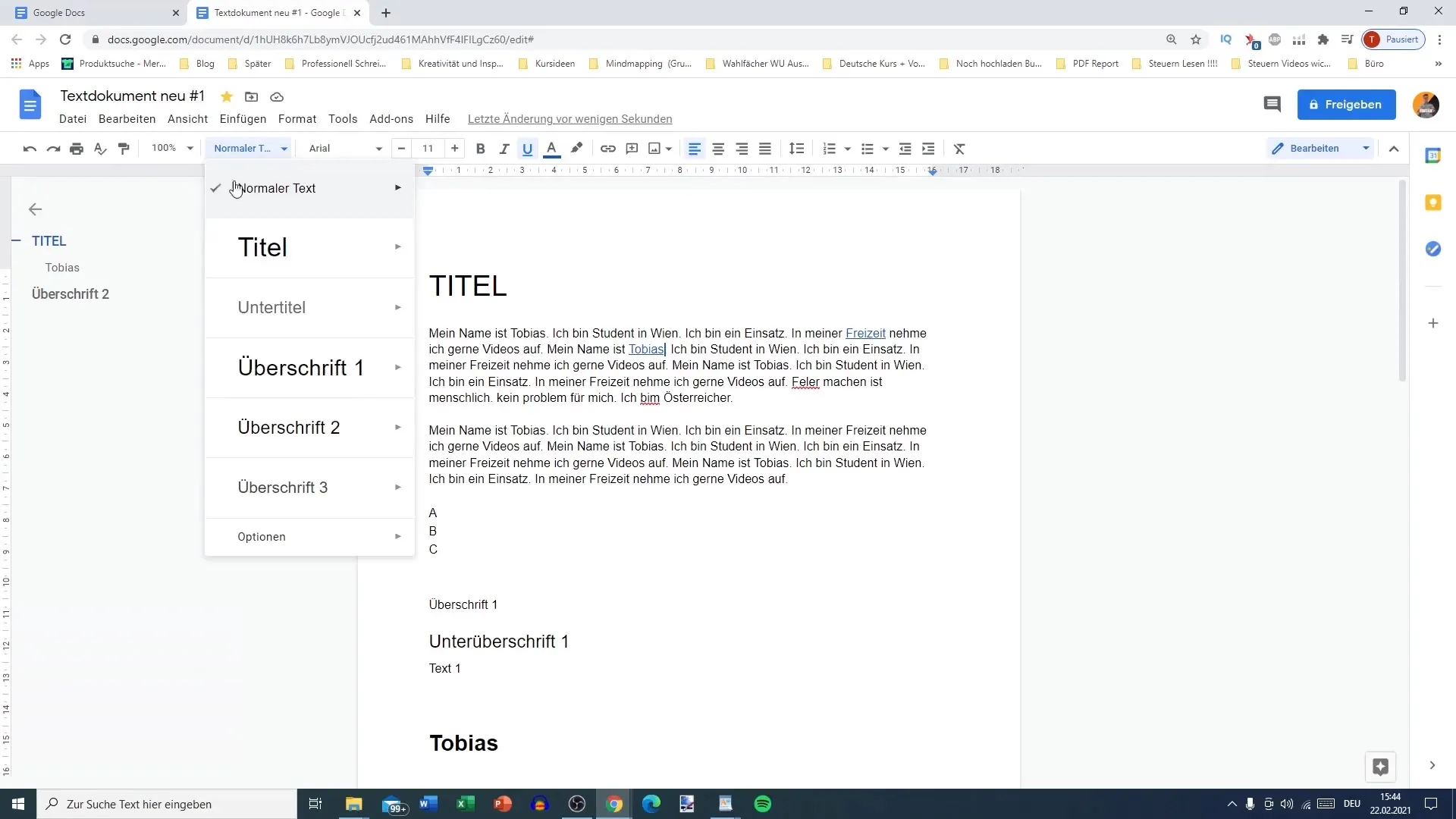
Depois de ter introduzido o texto, o Google Docs pode destacar automaticamente alguns erros. Estes erros estão normalmente sublinhados e a cor da letra é vermelha. Se clicar na palavra destacada, são-lhe apresentadas sugestões de correção correspondentes.
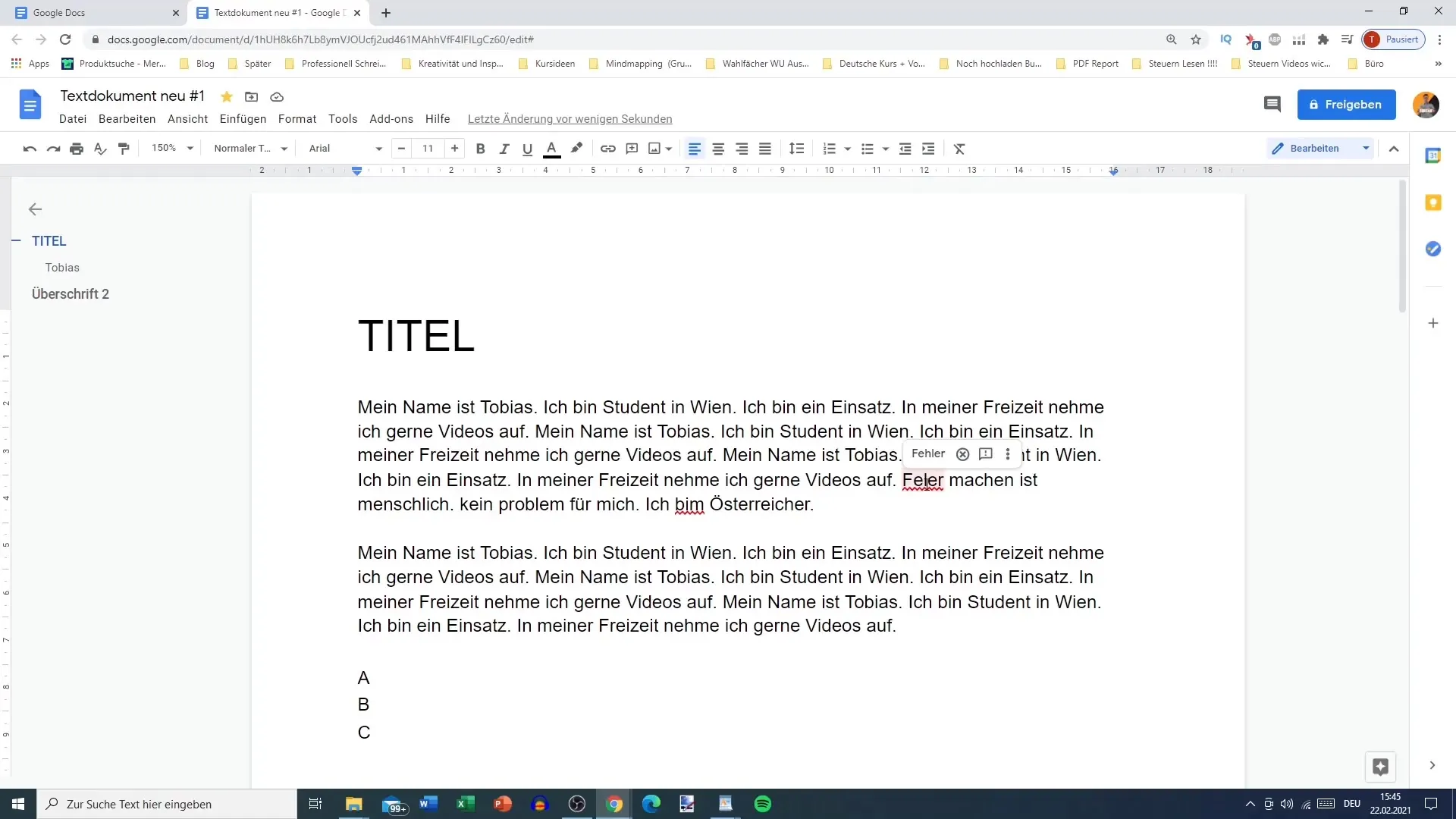
Tem várias opções para corrigir os erros. Pode aceitar a sugestão, ignorar a palavra ou clicar em "Opção de feedback" para efetuar outras definições de correção ortográfica.
Uma forma rápida de efetuar uma verificação ortográfica e gramatical completa é utilizar o atalho de teclado Ctrl + Alt + X. Esta combinação abre o menu correspondente, onde pode ver todas as palavras e ajustá-las, se necessário.
Em alternativa, também pode clicar no ícone de verificação ortográfica na barra de tarefas. O ícone é normalmente um "A" com um visto. Se clicar nele, o Google Docs começará a verificar a ortografia de todo o documento.
Após a conclusão do processo de verificação, poderá ver que foram encontrados alguns erros. Por exemplo, a palavra "bim" pode ser reconhecida como um erro. Tem então a opção de mudar do marcador para a sugestão e aceitá-la ou ignorá-la.
Também é possível que receba uma mensagem no final da verificação de que não foram encontrados erros ortográficos. Neste caso, pode simplesmente continuar a escrever ou guardar o documento.
Tenha em atenção que, embora o Google Docs seja fiável no que diz respeito a erros ortográficos, pode por vezes ter dificuldade em reconhecer letras maiúsculas ou erros gramaticais mais complicados. Em comparação com outros programas de escrita, como o Microsoft Word, a utilização correta pode variar com frases mais complexas.
Apesar destas limitações, o programa de ortografia do Google Docs é perfeitamente adequado para a maioria das aplicações normais. Verificará que, muitas vezes, é mais fácil e rápido utilizar as correcções automáticas, especialmente no caso de palavras que escrevem mal com frequência.
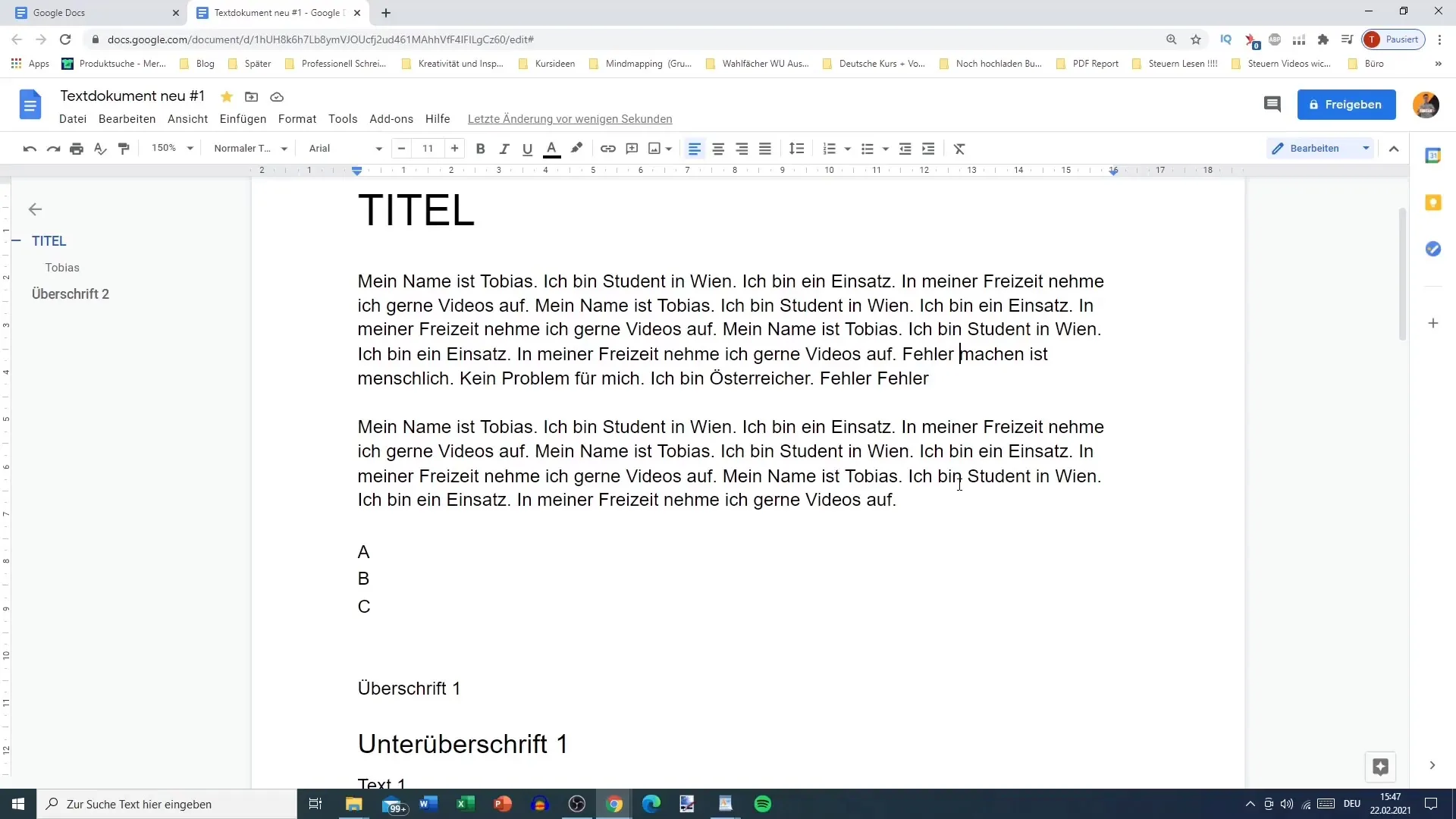
Resumo
Neste guia, ficou a conhecer as funções mais importantes do corretor ortográfico do Google Docs, desde a simples deteção de erros e sugestões de correção até à verificação exaustiva de documentos. Estas ferramentas ajudá-lo-ão a melhorar a sua escrita e a concentrar-se no essencial.
Perguntas frequentes
Como posso ativar o corretor ortográfico no Google Docs? O corretor ortográfico é ativado automaticamente, mas também pode iniciá-lo manualmente através da barra de tarefas ou do atalho Ctrl + Alt + X.
O que devo fazer se uma palavra não for reconhecida?Pode ignorar a palavra ou adicioná-la como correta nas suas definições.
Posso corrigir automaticamente palavras frequentemente mal escritas?Sim, pode definir o Google Docs para corrigir automaticamente erros comuns.
O corretor ortográfico funciona em todos os tipos de documentos?Sim, o corretor ortográfico funciona em todos os documentos do Google Docs.


